Pré-requisitos do MongoDB¶
Introdução¶
Estes são os pré-requisitos para usar o conector MongoDB com um cluster e banco de dados MongoDB:
Todas as tarefas de pré-requisito exigirão que você faça login em sua conta do MongoDB:
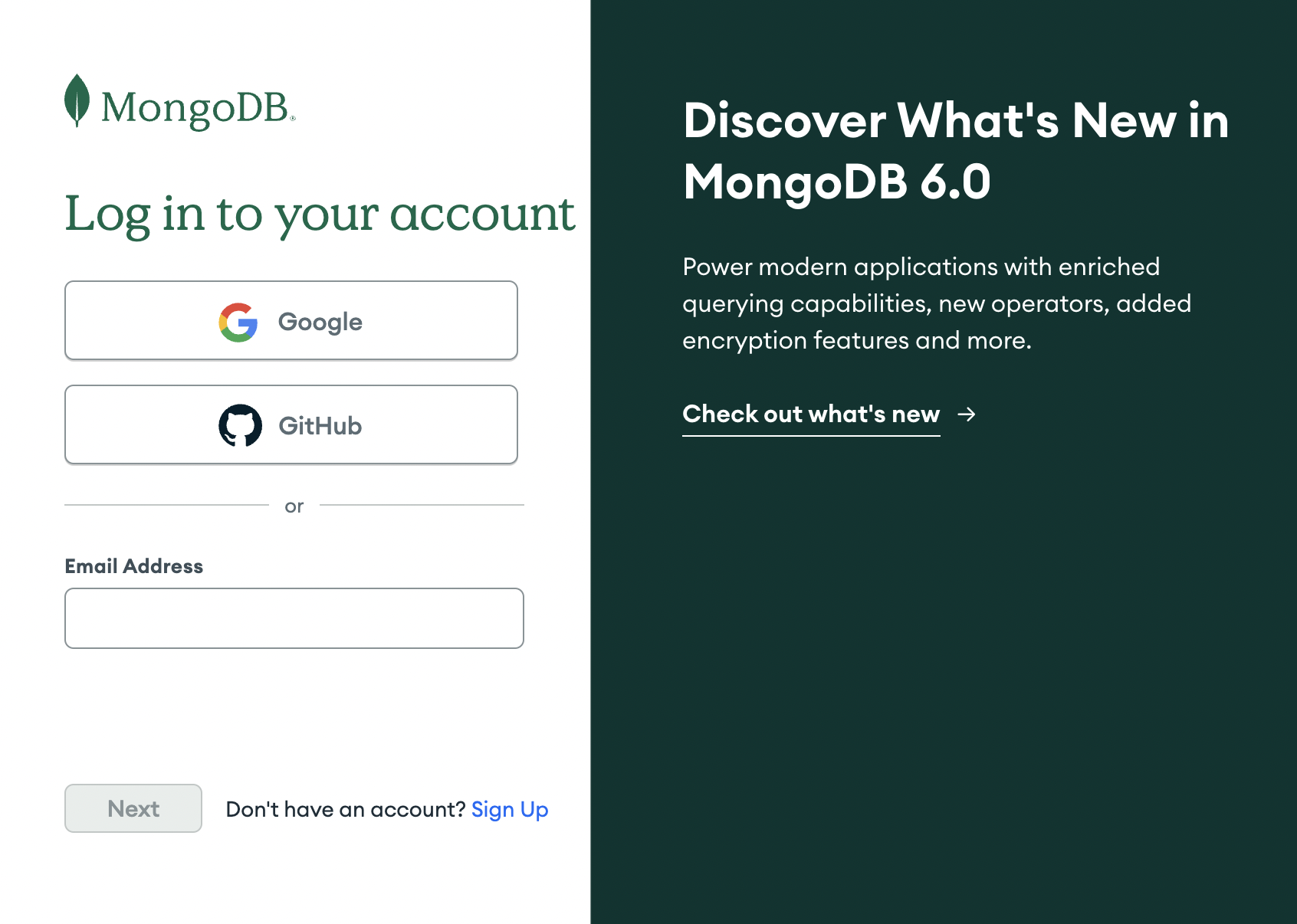
Criar um Cluster MongoDB e Credenciais de Cluster¶
Siga estas etapas para criar um cluster MongoDB para ser usado com o conector MongoDB:
-
Clique em Databases no menu da barra lateral esquerda e clique em Build a Database:
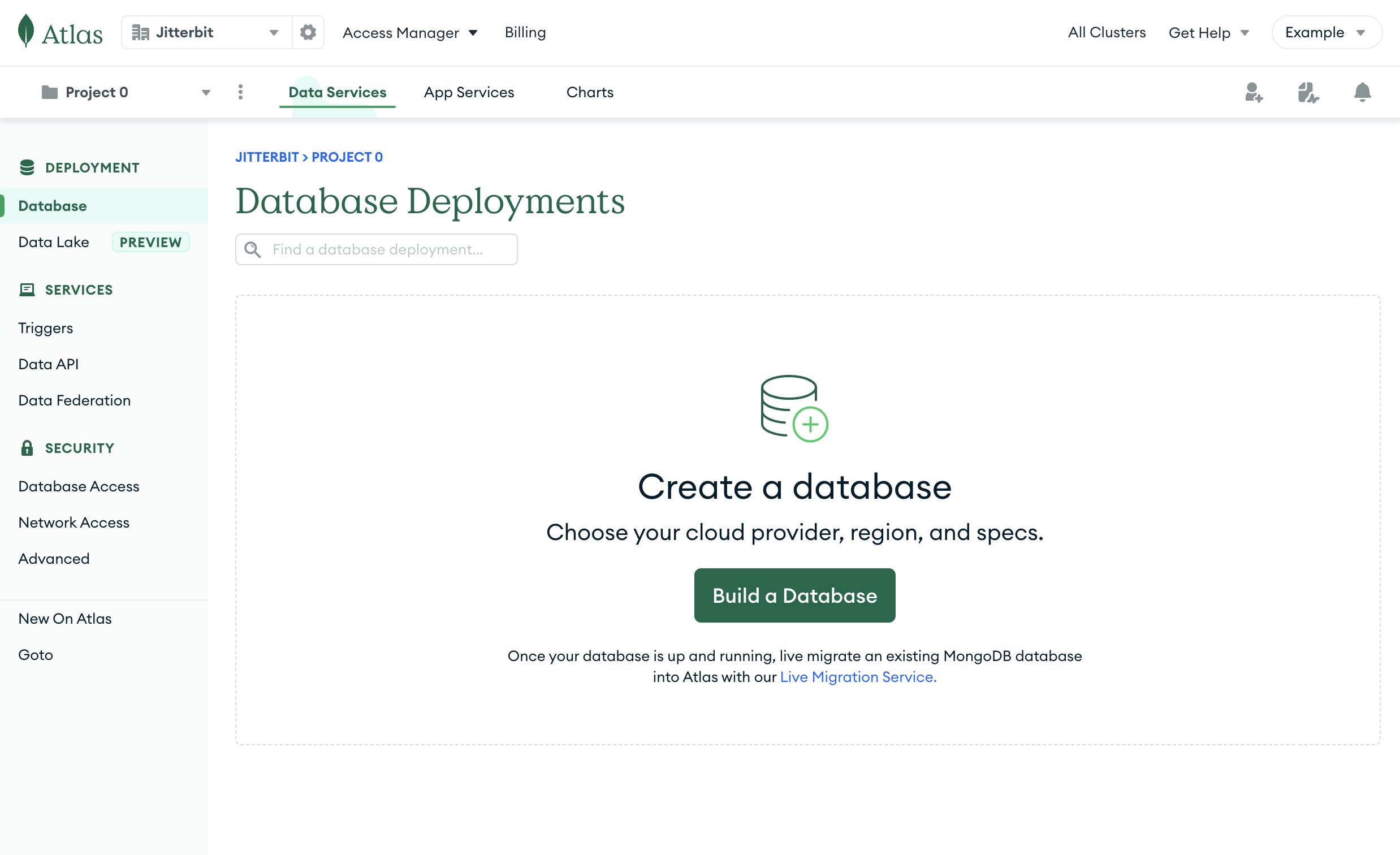
-
Escolha o tipo de cluster que melhor se adapta às suas necessidades e selecione um Provedor de Nuvem e Região:
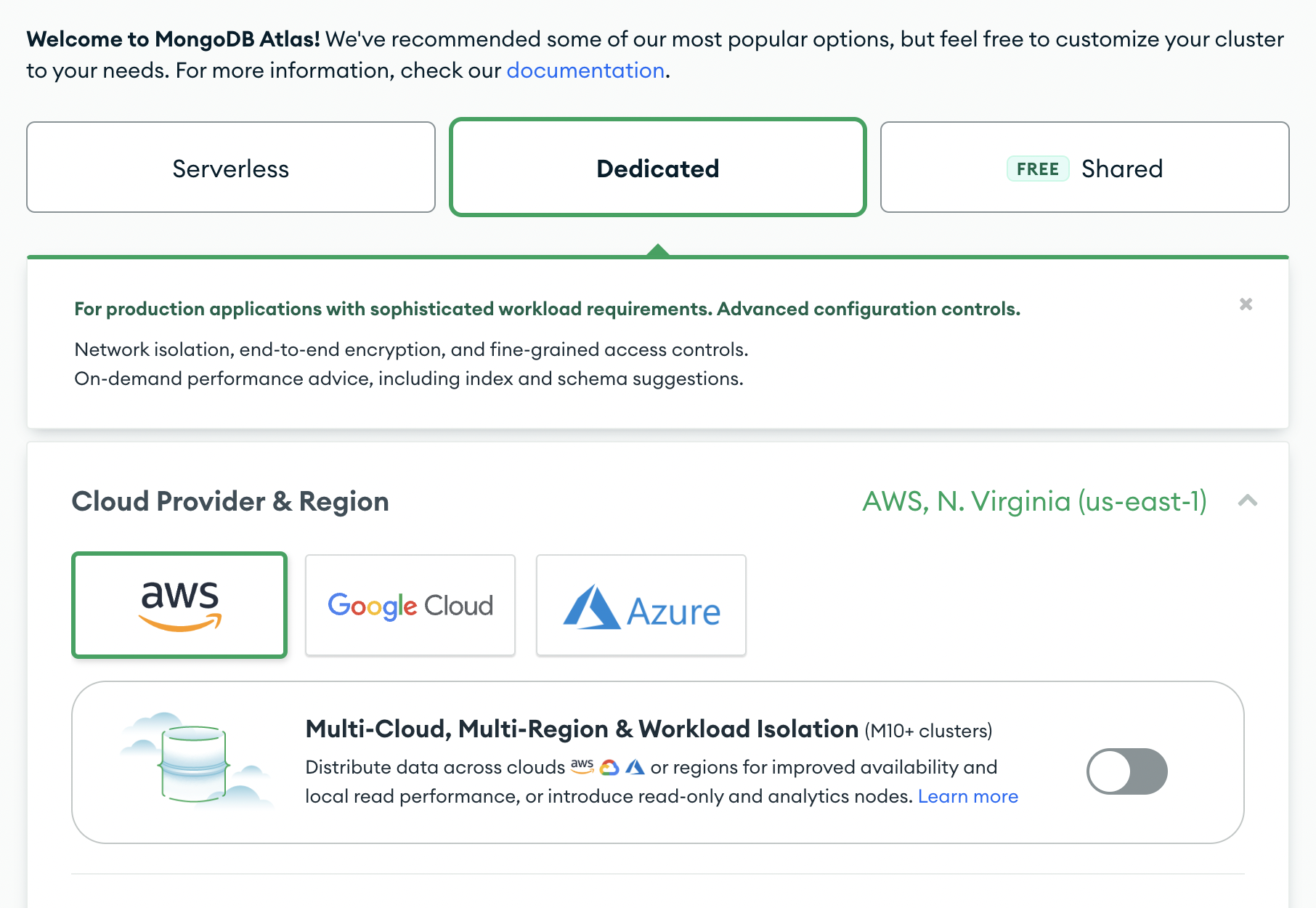
-
Role a página para baixo para verificar ou alterar os valores padrão para Cluster Tier, Additional Settings e Cluster Name. Clique no botão Create Cluster para iniciar o processo de criação do cluster:
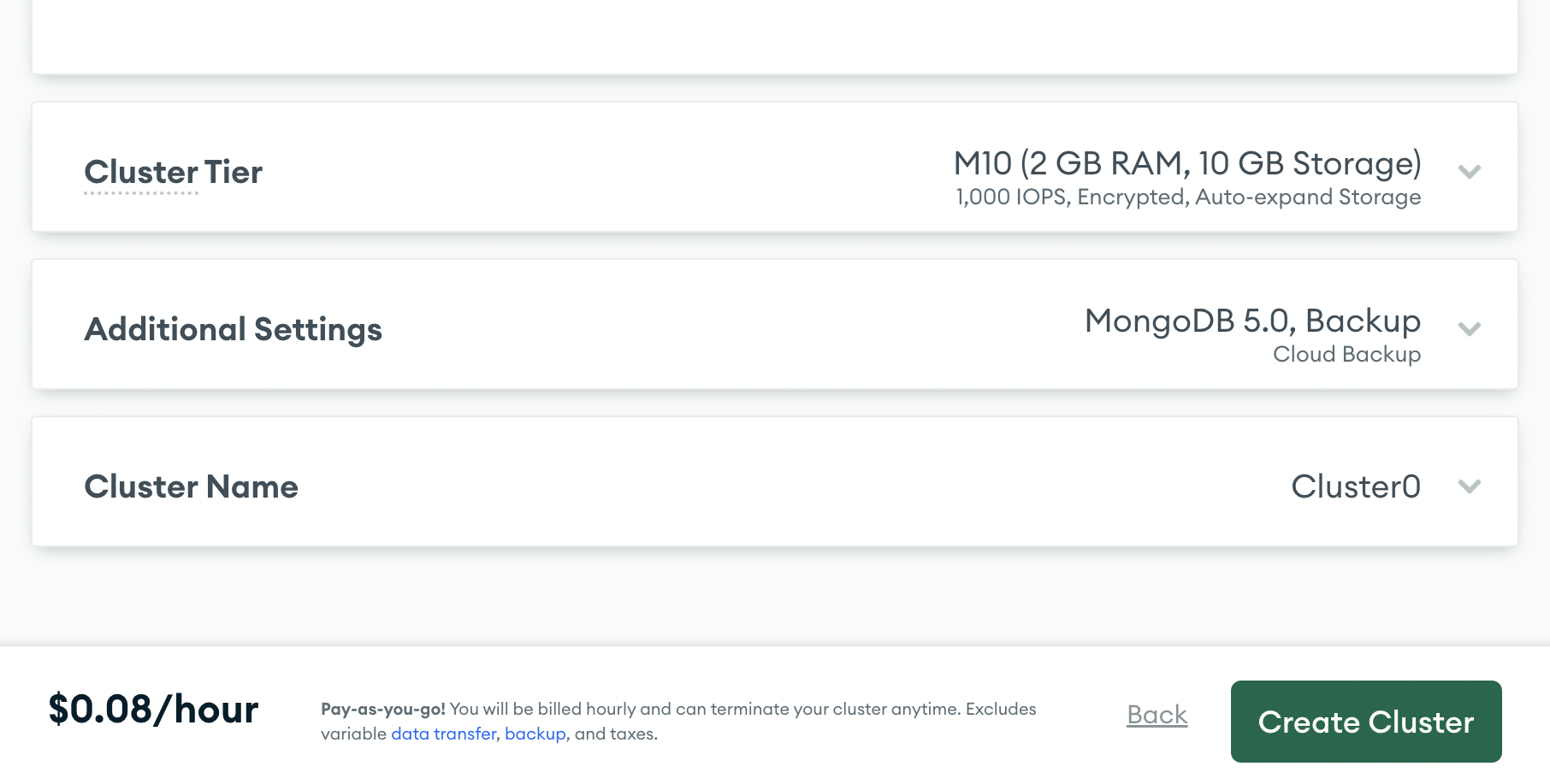
-
Quando o cluster estiver disponível, a visualização Security Quickstart será exibida, onde você configurará o acesso ao seu cluster:
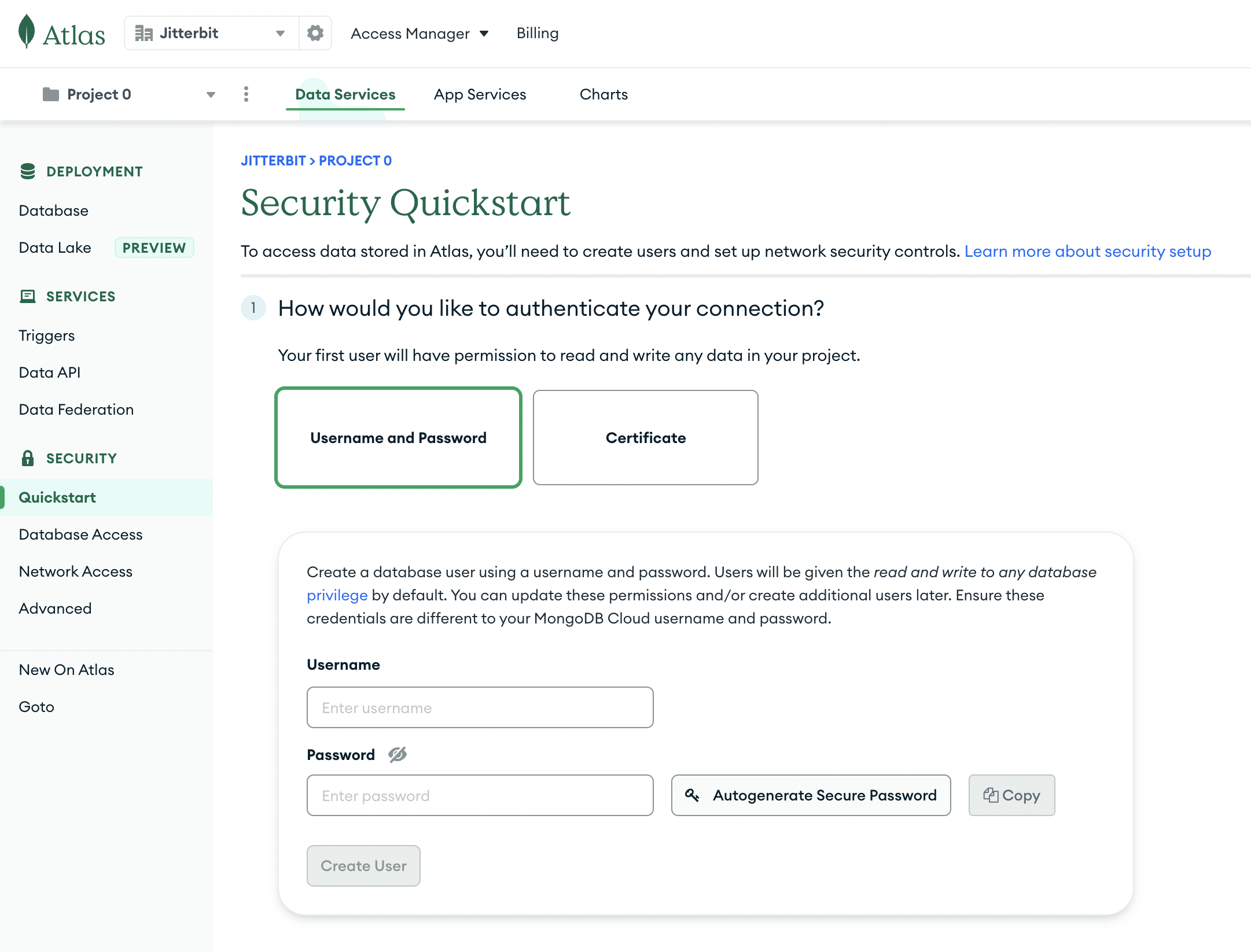
-
A seção Como você gostaria de autenticar sua conexão? é onde você definirá o Nome de usuário e a Senha para um novo administrador em seu cluster. Autenticação de certificado não é suportada.
-
Ao concluir, clique no botão Criar usuário.
Importante
Nome de usuário e Senha são usados na configuração de um conector MongoDB conexão para se conectar ao cluster e ao banco de dados.
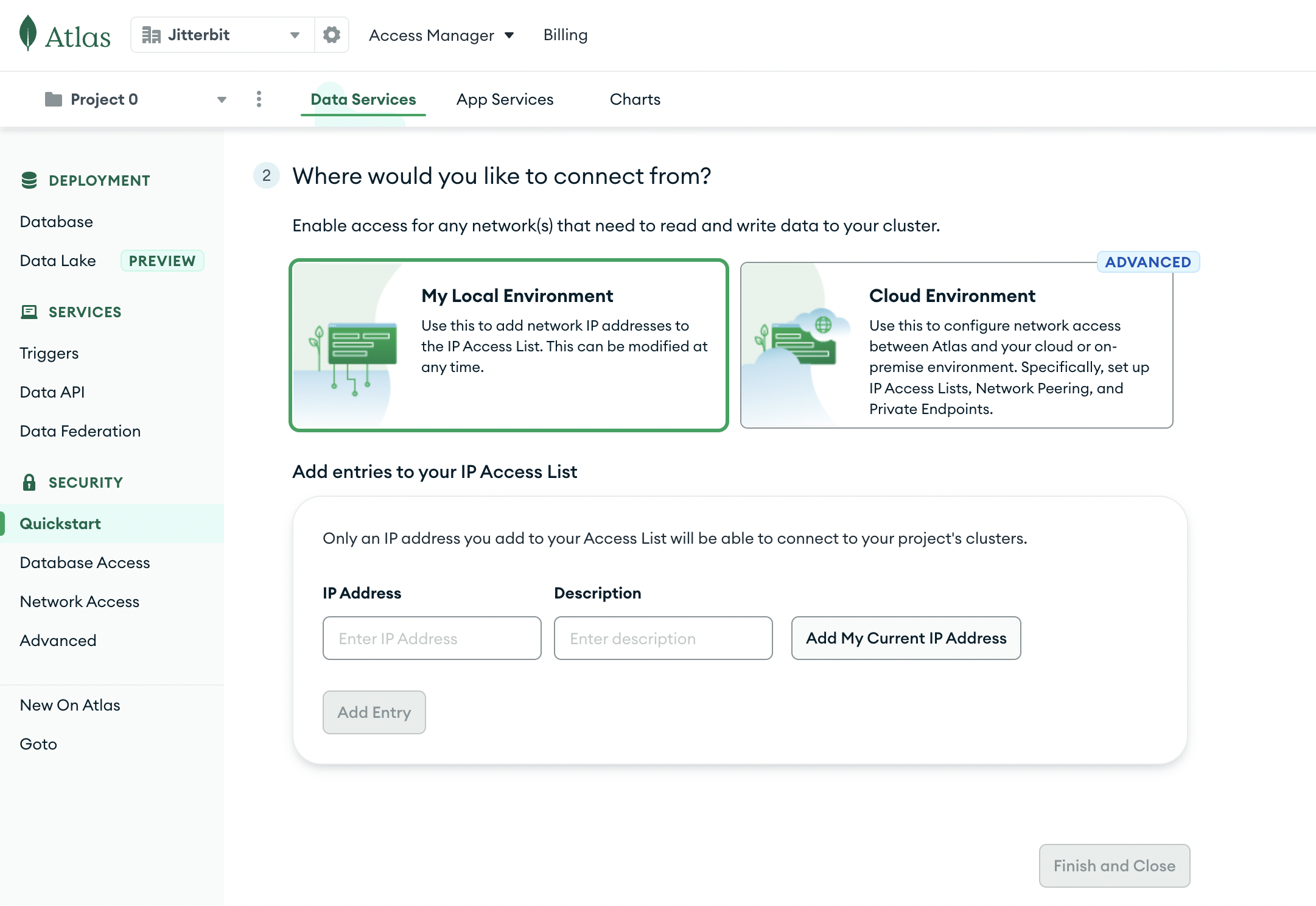
-
A seção De onde você gostaria de se conectar? é onde você configurará as informações da lista de permissões para que o conector MongoDB possa acessar seu cluster e banco de dados do Harmony.
-
Mantenha Meu ambiente local selecionado e adicione os endereços IP do Harmony Agente em Nuvem que correspondem à sua região ou os endereços IP de seus Agentes Privados.
Quando ambas as seções estiverem concluídas, clique no botão Finish and Close.
Nota
As configurações definidas na visualização Security Quickstart podem ser alteradas posteriormente em Database Access e Network Access em Security no menu da barra lateral esquerda.
-
-
Uma caixa de diálogo será exibida indicando que a configuração foi concluída. Clique em Go to Databases para prosseguir para a próxima etapa da configuração:
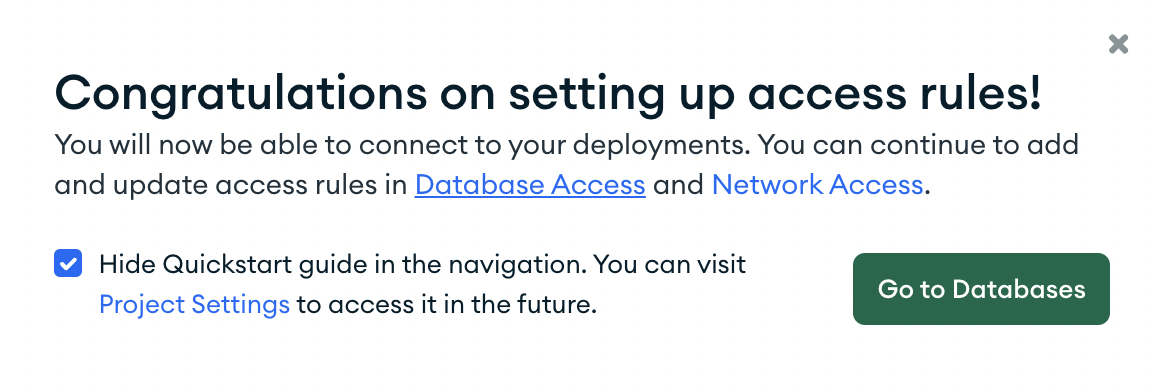
Criar um Banco de Dados e uma Coleção do MongoDB¶
Siga estas etapas para criar um banco de dados MongoDB associado a um cluster existente para ser usado com o conector MongoDB:
-
Clique em Databases no menu da barra lateral esquerda para visualizar seus clusters. Clique no botão Browse Collections associado ao cluster específico no qual você deseja configurar um banco de dados.
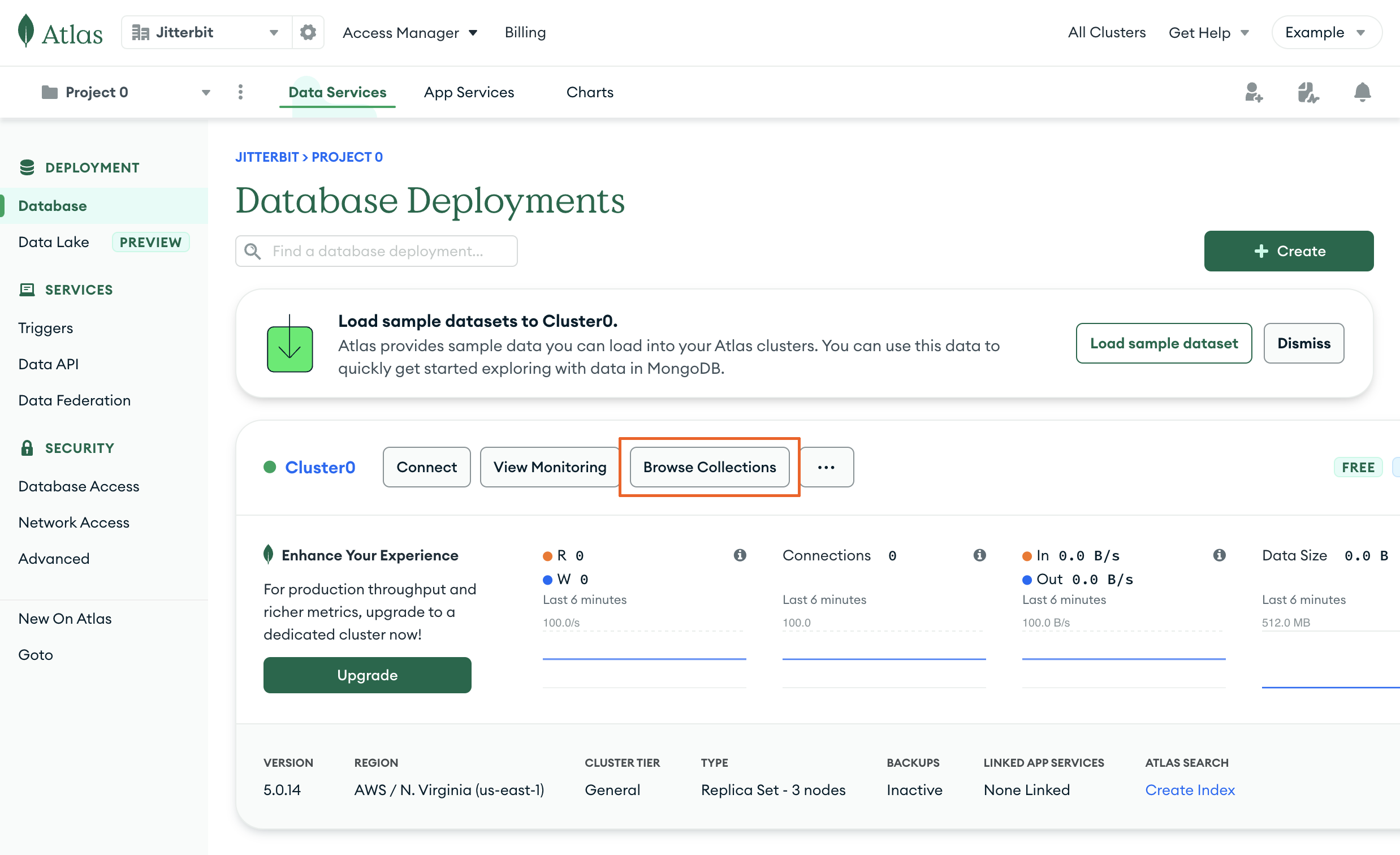
-
A exibição permitirá que você escolha entre duas opções: Carregar um conjunto de dados de amostra e Adicionar meus próprios dados:
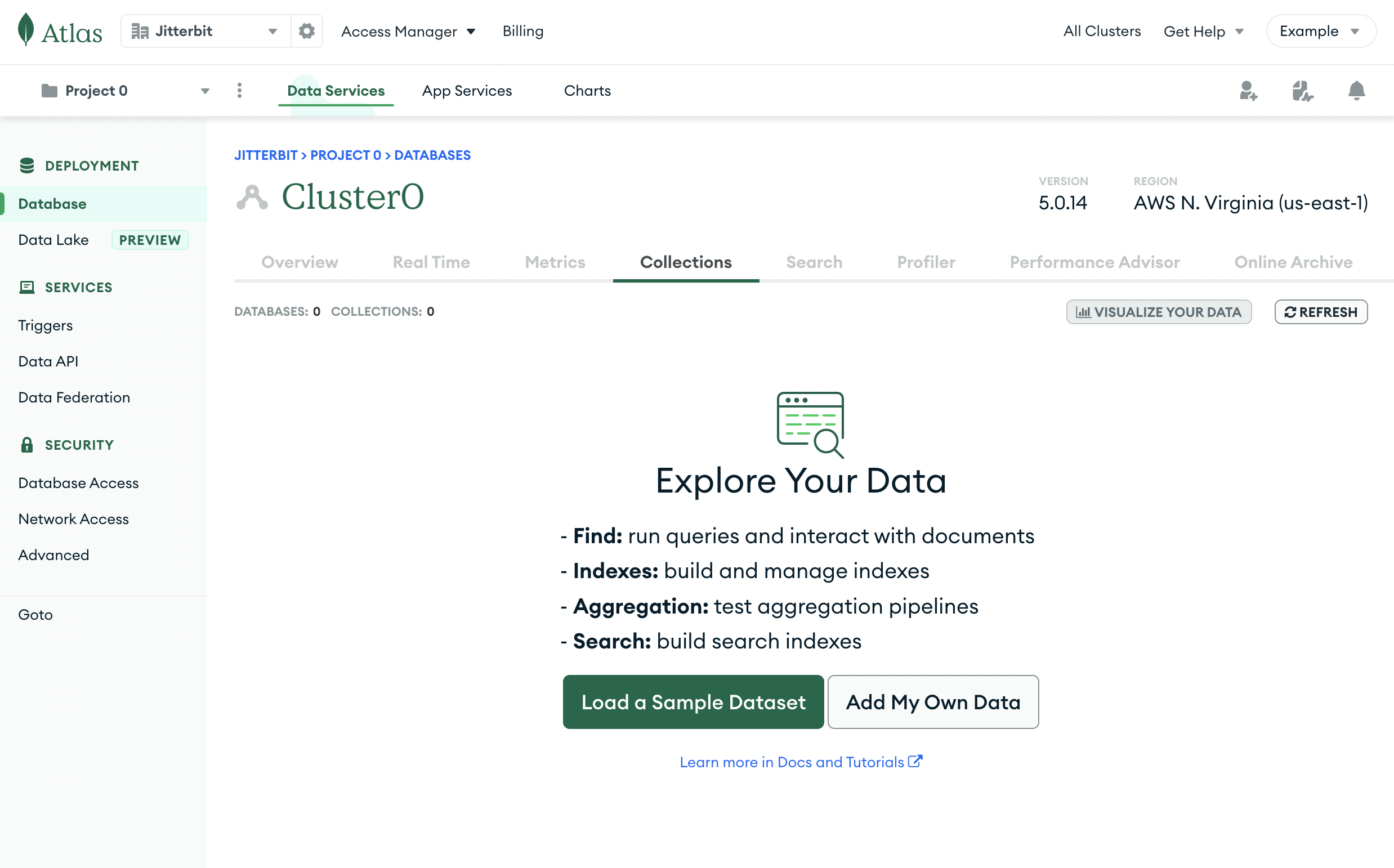
-
Carregar um conjunto de dados de amostra: Se você optar por carregar o conjunto de dados de amostra, os dados de amostra serão carregados no cluster.
-
Adicionar meus próprios dados: Se você optar por adicionar seus próprios dados, uma caixa de diálogo será aberta para permitir a especificação dos nomes de Banco de dados e Coleção:
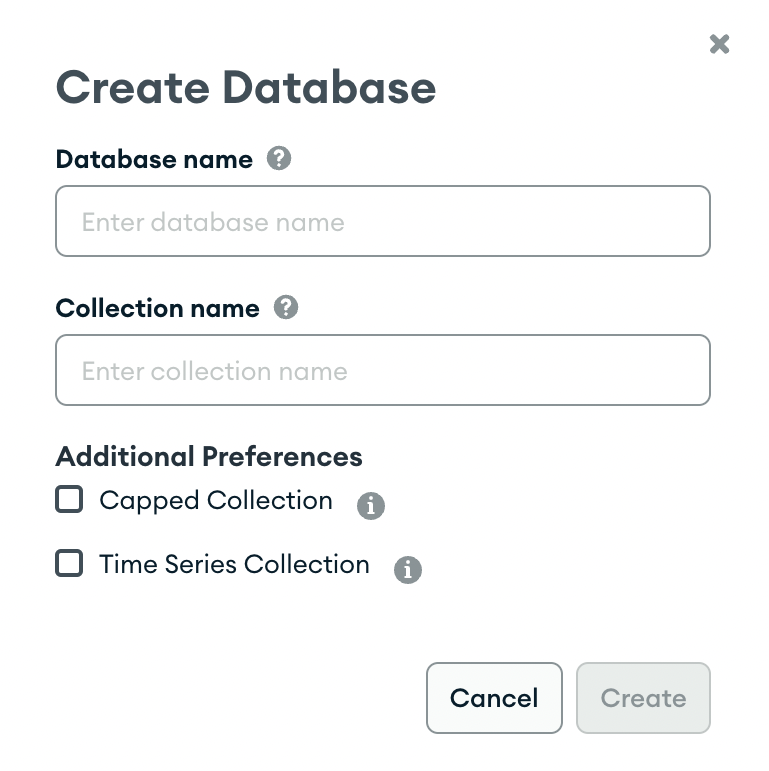
Em seguida, você pode carregar dados usando as ferramentas do MongoDB Atlas ou posteriormente usando o conector do MongoDB após configurar sua conexão.
Importante
Carregar um conjunto de dados de amostra e Adicionar meus próprios dados criarão um banco de dados e uma coleção no cluster. Um banco de dados e uma coleção são necessários para usar o conector do MongoDB e são especificados durante a configuração de uma conexão do MongoDB e suas atividades, respectivamente.
-
Endereços IP do Agente da Lista de Permissões¶
Nota
Se você seguiu Create a MongoDB Cluster and Cluster Credentials e adicionou os IPs necessários no Security Quickstart, você pode ignorar esta tarefa de pré-requisito.
Siga estas etapas para adicionar endereços IP do Harmony Agente à lista de permissões do cluster MongoDB existente:
-
Clique em Network Access no menu da barra lateral esquerda para visualizar seus clusters. Clique no botão Adicionar endereços IP para começar a adicionar IPs à lista de permissões:
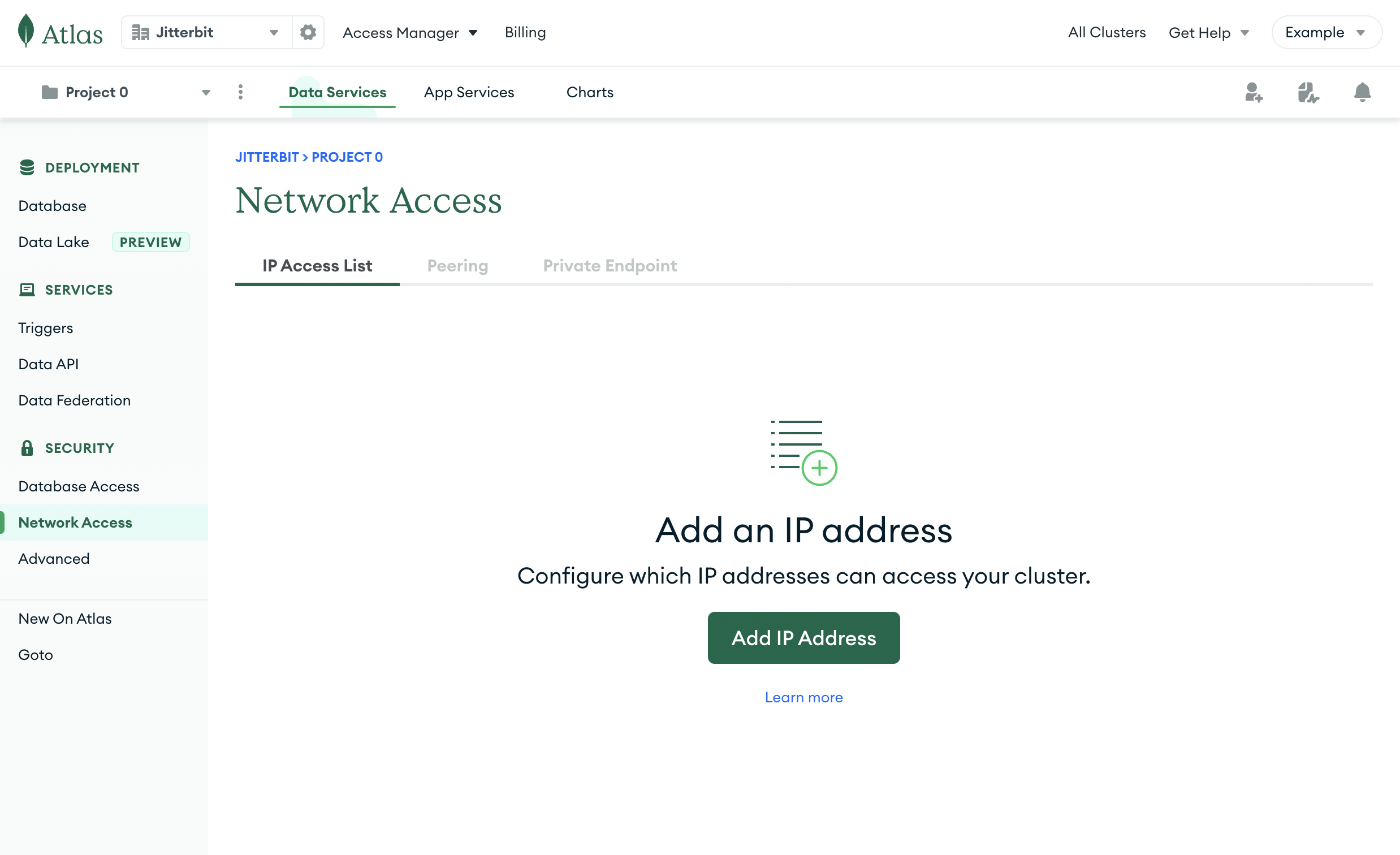
-
Uma caixa de diálogo será exibida solicitando que você adicione um IP Entrada na lista de acesso. Após especificar um, clique em Confirmar para adicionar mais:
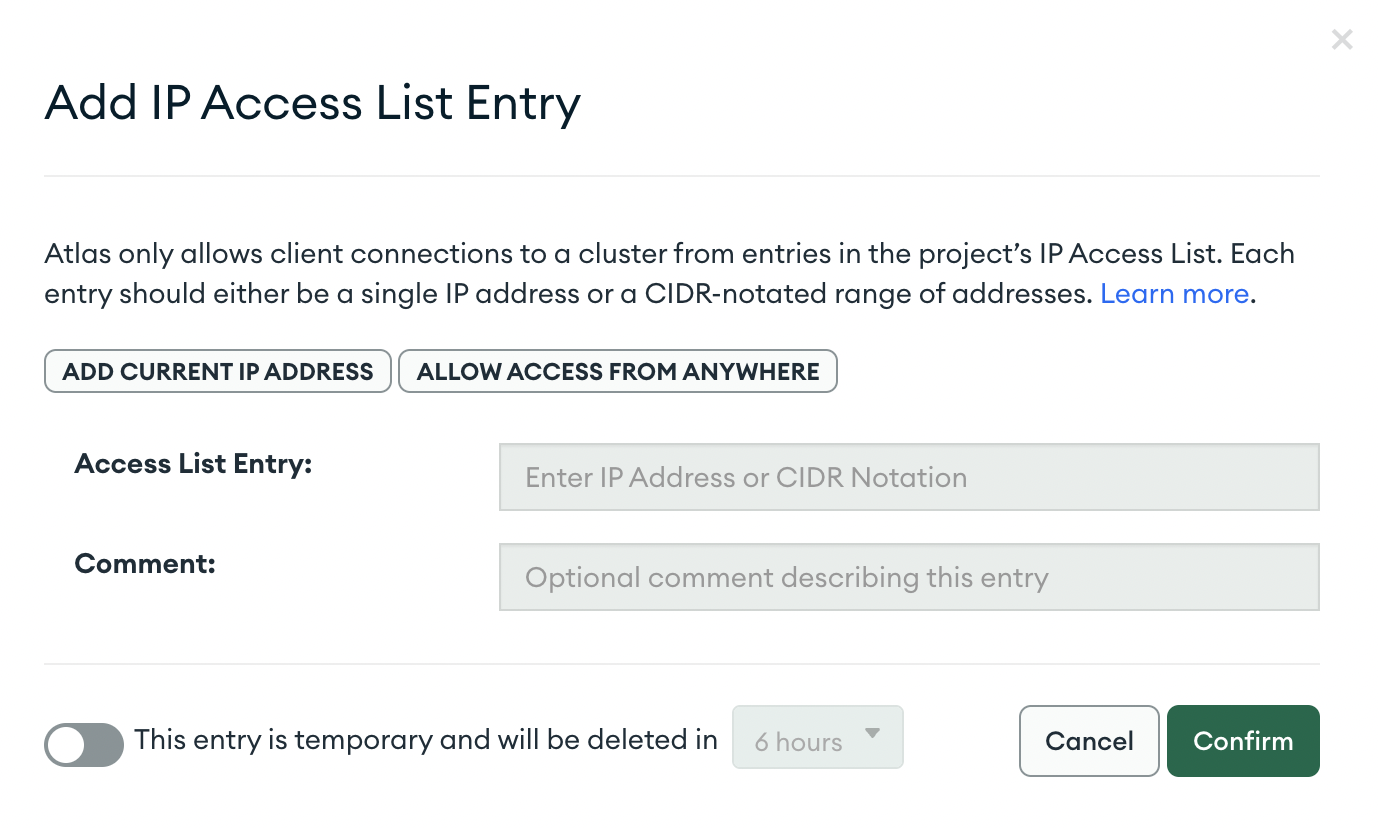
Agentes em Nuvem da Lista de Permissões¶
Se estiver usando um Grupo de Agentes em Nuvem, adicione os endereços IP do Harmony Agente em Nuvem que correspondem à sua região.
Agentes Privados da Lista de Permissões¶
Se estiver usando Agentes Privados, adicione os endereços IP associados a eles.
Obter Informações de Nome de Host¶
Siga estas etapas para obter o nome do host necessário para o campo Host no conector MongoDB conexão:
-
Clique em Databases no menu da barra lateral esquerda para visualizar seus clusters. Clique no botão Conectar associado ao cluster específico ao qual você deseja se conectar:
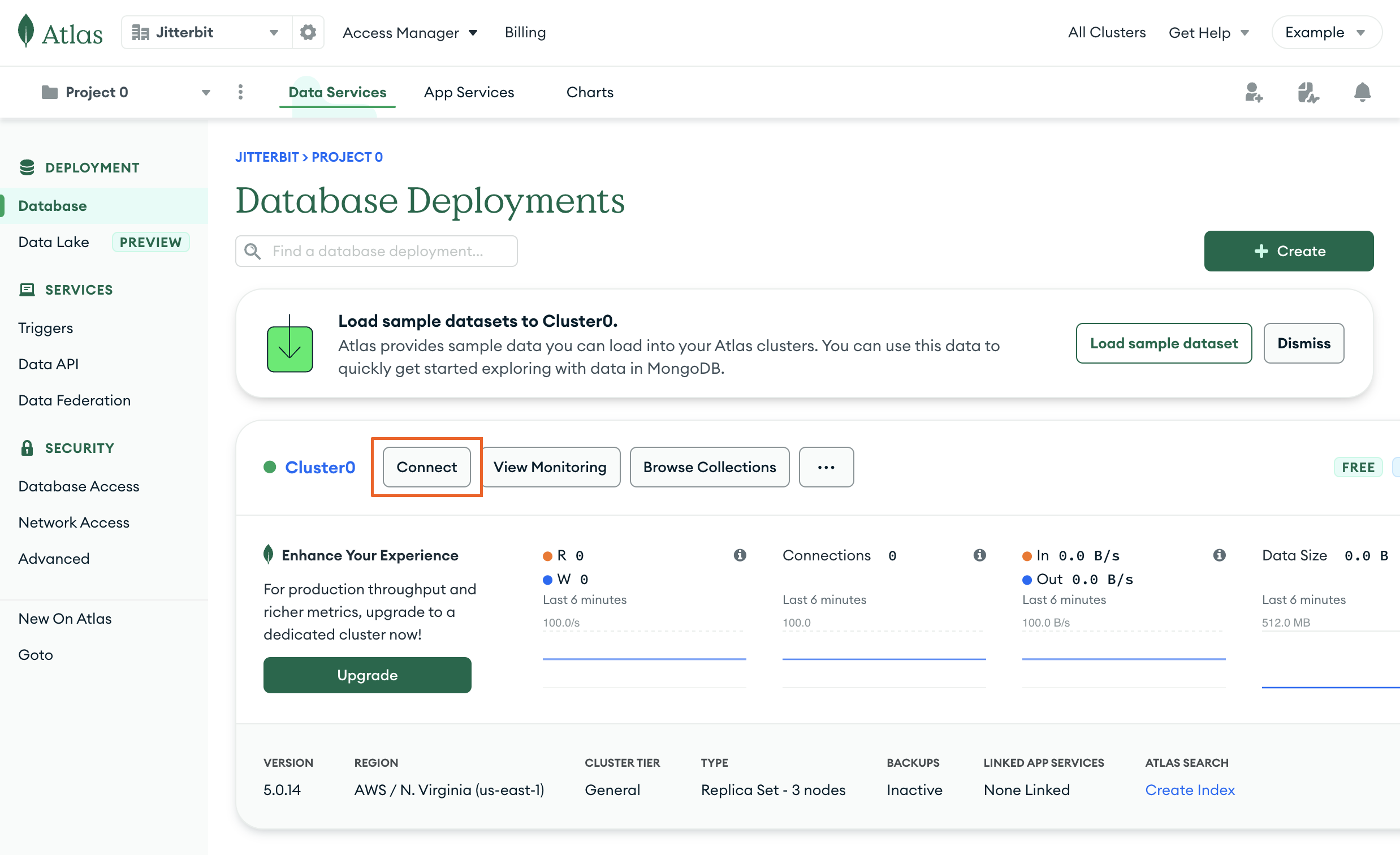
-
Uma caixa de diálogo será exibida com opções de conexão para o cluster escolhido. Em Escolha um método de conexão, clique em Conectar seu aplicativo:
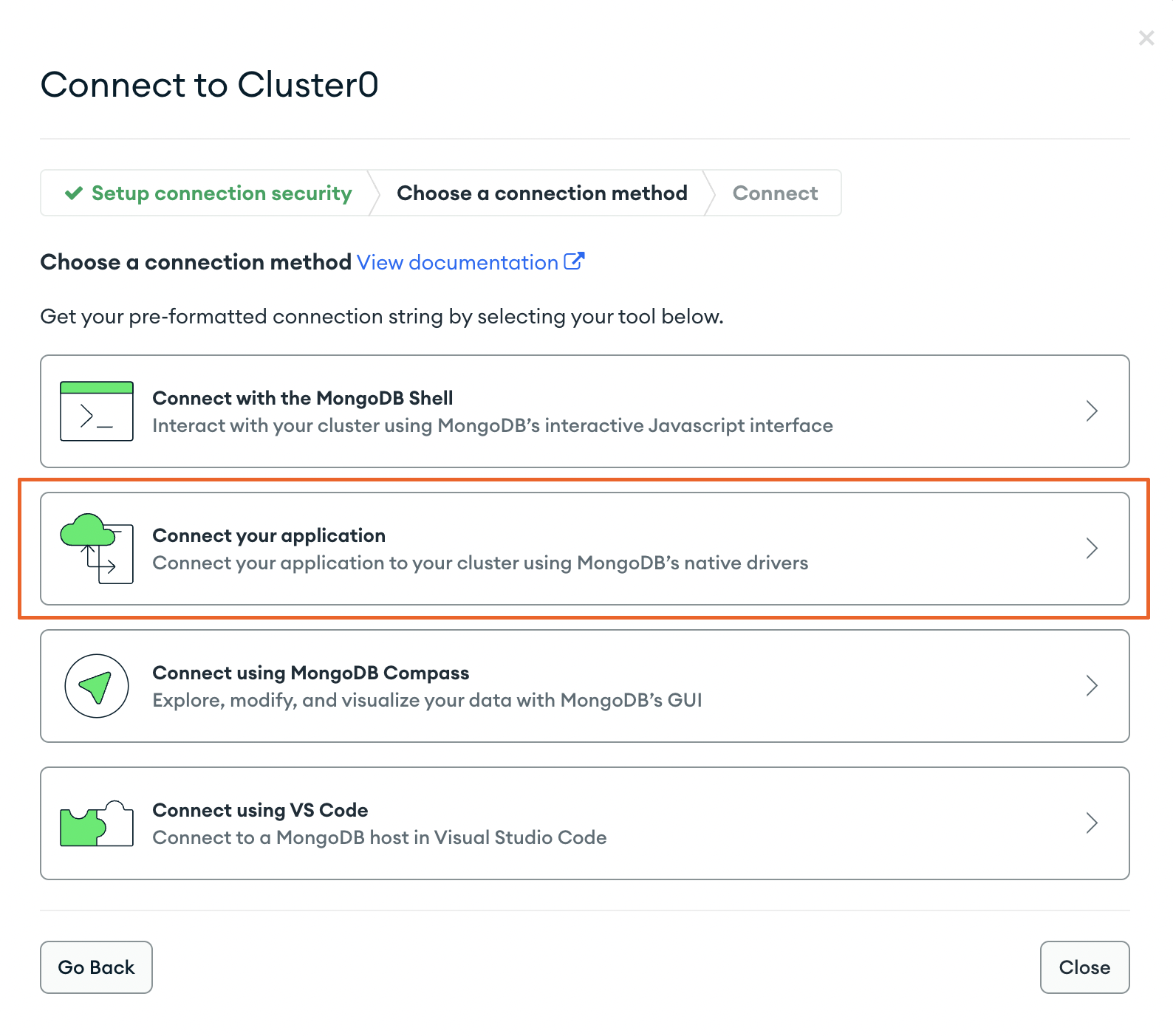
-
Uma string de conexão será exibida em Adicione sua string de conexão ao código do aplicativo. O nome do host é encontrado entre
@e/?: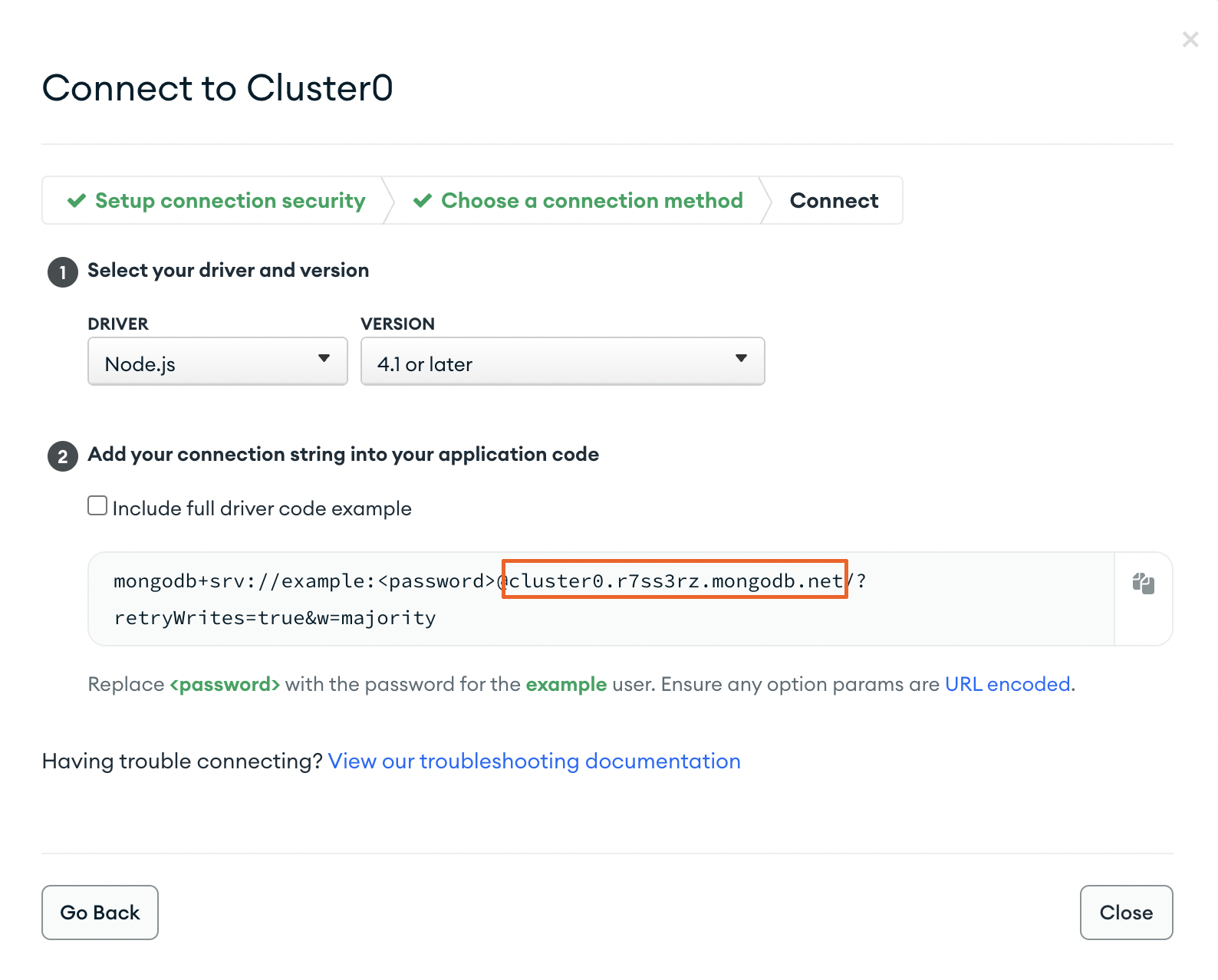
O nome do host neste exemplo é
cluster0.r7ss3rz.mongodb.net.
Nota
Consulte a documentação do MongoDB em MongoDB Atlas para obter informações adicionais.